Como recuperar dados de um volume criptografado com LUKS

O LUKS é uma das técnicas criptográficas mais populares usadas em computadores e laptops com Linux, considerada quase impossível de quebrar usando métodos de força bruta. Sem dúvida, ele torna as informações cruciais armazenadas no disco bem protegidas contra invasores, mas infelizmente isso não tem nada a ver com a segurança dos dados em si, que podem ser excluídos acidentalmente ou desaparecer sem motivos óbvios.
Por sorte, os arquivos perdidos das partições que empregam esse formato podem ser recuperados com a senha correta e a seção "key material" no disco não tiver sido danificada ou substituída. No entanto, para obter arquivos intactos, é necessário descriptografar o armazenamento antes de fazer qualquer tentativa de recuperação de dados. O UFS Explorer Professional Recovery permite descriptografar esses volumes diretamente na interface do programa, pois fornece acesso imediato a seus dados e também meios para recuperar informações excluídas ou perdidas. Siga as diretrizes fornecidas para acessar sua partição criptografada em LUKS e salvar os arquivos ausentes usando esta ferramenta de software.
- Conecte seu armazenamento criptografado com LUKS ao computador.
Conecte o dispositivo portátil criptografado ao computador. Se você deseja lidar com uma partição de sistema criptografada, devido a chances muito altas de substituição, é recomendável remover a unidade da máquina e conectá-la a outro PC como um disco adicional ou inicializar o computador a partir do CD de Backup e Recuperação de Emergência UFS Explorer. Também é válido notar que, se LUKS foi usado em combinação com um TPM, o chip deve estar presente no computador durante o processo de recuperação de dados; portant, o procedimento só será possível no mesmo PC.
- Instale o UFS Explorer Professional Recovery e execute o programa.
Inicie o programa com privilégios de administrador, digitando o login/senha correto, mediante solicitação. Todas as unidades conectadas serão listadas entre os armazenamentos conectados no painel esquerdo. Os volumes lógicos serão exibidos nos dispositivos físicos correspondentes.
- Escolha a partição LUKS na lista de armazenamentos detectados pelo software.
Confira a árvore de armazenamento e selecione o volume criptografado desejado. Você pode reconhecê-lo por um ícone de cadeado amarelo.
- Diga ao programa para descriptografar o volume.
Clique com o botão direi e selecione a opção "Descriptografar amazenamento" Escolha a técnica de descriptografia "Metadados LUKS" e digite a senha correta. Se por algum motivo a senha incluir símbolos não imprimíveis, será necessário especificá-la como o código hexadecimal correspondente e ativar a opção "Decodificar hexadecimal". Além disso, se você estiver trabalhando com uma unidade NAS da QNAP, terá que ativar a "transformação QNAP" e inserir a senha correspondente.
- Examine a partição descriptografada para localizar dados excluídos ou perdidos.
Após a conclusão do processo de descriptografia, você pode explorar o sistema de arquivos intacto diretamente na interface do software. Para encontrar as pastas e arquivos excluídos ou perdidos, você precisará executar uma varredura no amrazenamento. Para isso, clique na respectiva ferramenta na barra de ferramentas, desmarque todos os sistemas de arquivos indesejados e pressione "Iniciar varredura"
- Escolha os itens recuperados desejados e copie-os para outro dispositivo de armazenamento.
Após o final da operação, você pode ver os arquivos e pastas restaurados pelo software e escolher quais quer copiar. Para especificar os itens cujos itens precisam ser salvos, pressione "Definir seleção", marque os marcadores ao lado deles e clique em "Salvar seleção". Depois disso, defina um local de destino seguro para os dados recuperados.
Todo o curso de ação também é explicado no seguinte vídeo:
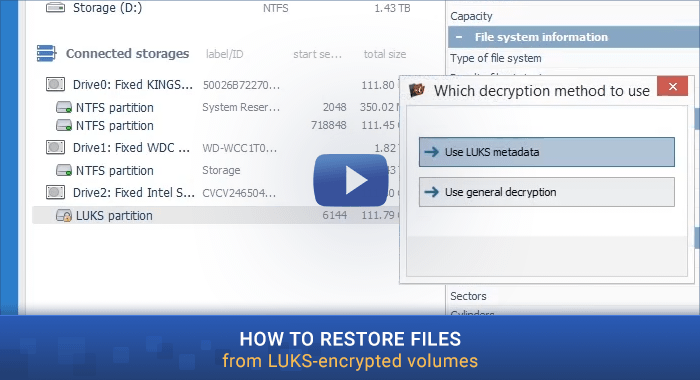
Última atualização: October 09, 2019
